Photoshop制作漂亮的水晶彩带造型图标
摘要:效果图为多层次的图标,有表面、背面及叠加面。制作的时候先画出整体轮廓,然后按照不同的面慢慢去细化即可。最终效果1、用钢笔工具勾勒轮廓,添加渐...
效果图为多层次的图标,有表面、背面及叠加面。制作的时候先画出整体轮廓,然后按照不同的面慢慢去细化即可。
最终效果
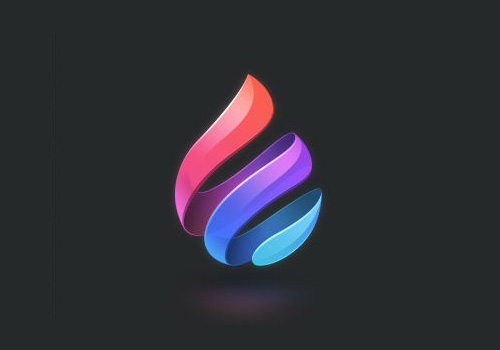
1、用钢笔工具勾勒轮廓,添加渐变效果。
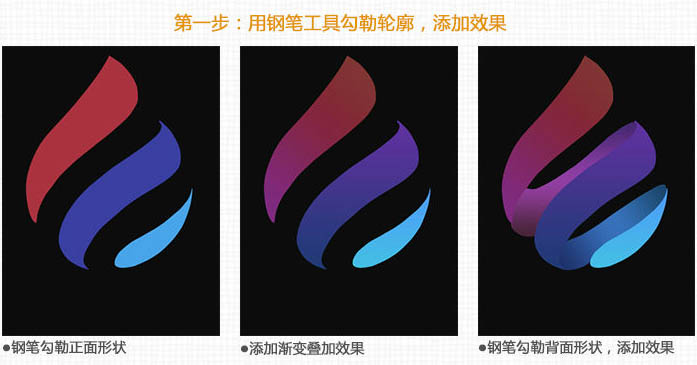
2、增加厚度,添加渐变叠加效果。
方法:稍微错开第一步所绘制的轮廓,用钢笔重新勾勒一层,留下一些第一步绘制的轮廓边缘。添加渐变叠加效果。

3、用钢笔工具勾勒正面,切面亮光部分、反光部分,添加效果。

4、用钢笔工具勾勒高光部分,绘制投影,添加效果。
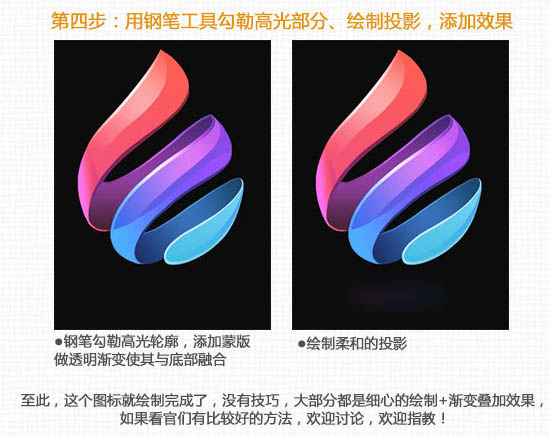
最终效果及绘制流程:
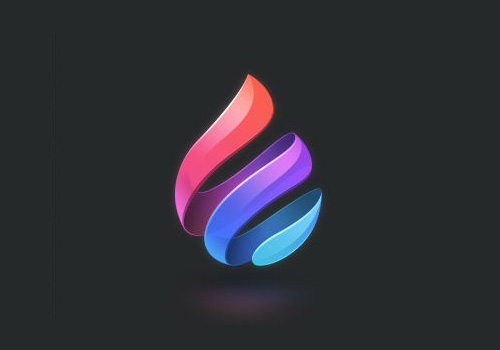
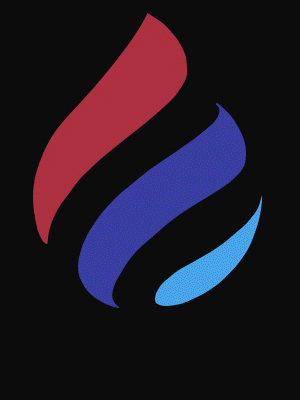
【Photoshop制作漂亮的水晶彩带造型图标】相关文章:
★ 简单区别photoshop的灰度、索引、RGB 、CMYK四个模式
下一篇:
Photoshop打造漂亮的粒子光心形
